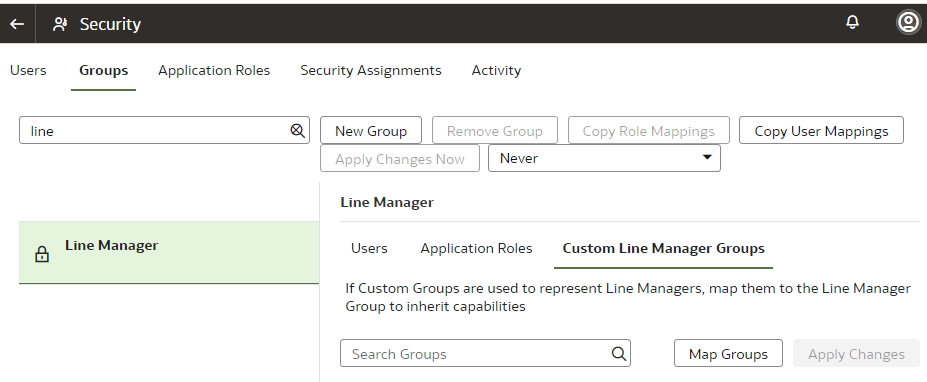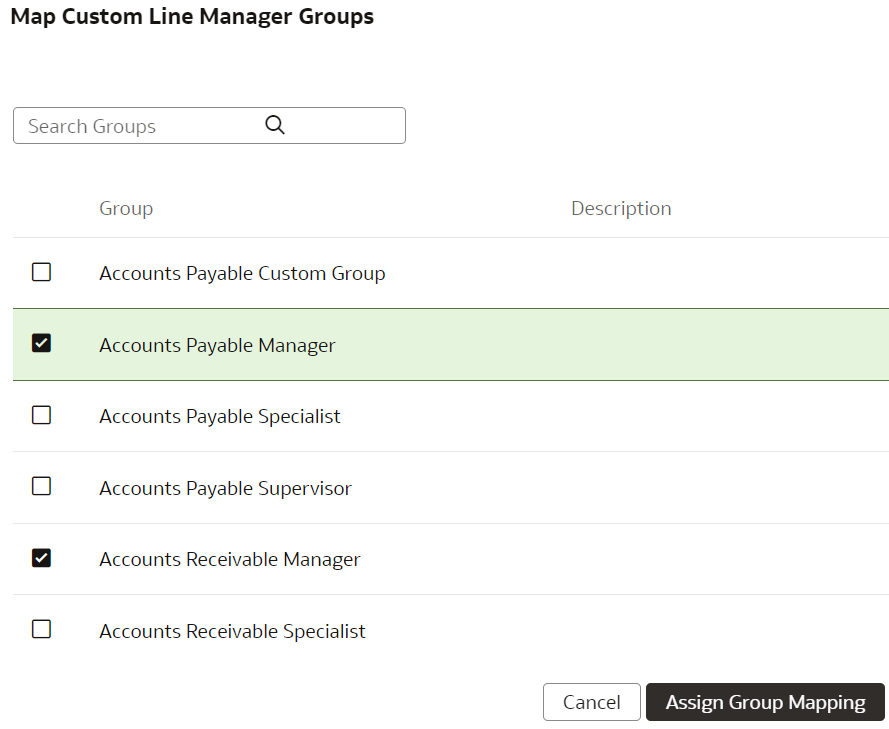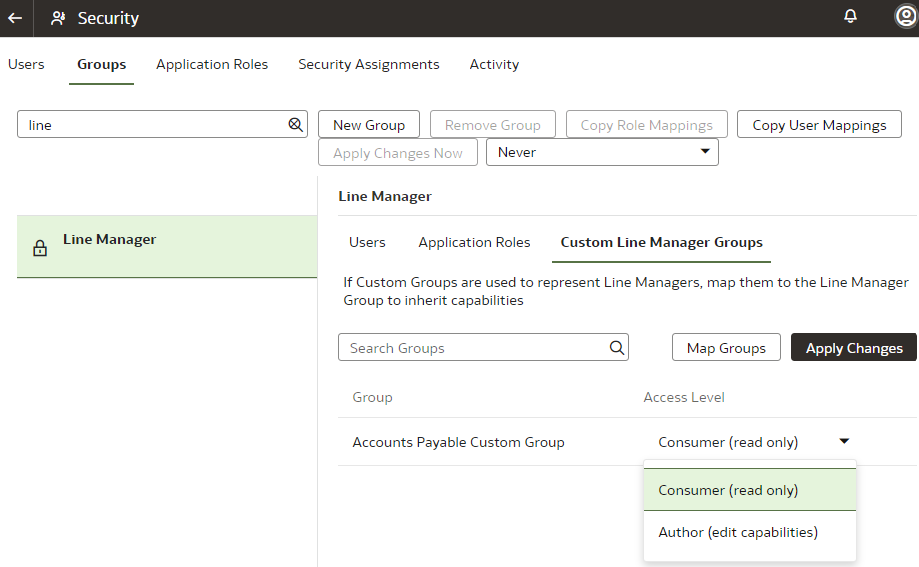グループの管理
アプリケーション・ロールをグループにマップし、ユーザーをグループに追加します。 これにより、ユーザーはOracle Fusion Data Intelligence内の適用可能なオブジェクトおよびデータにアクセスし、様々なタスクを実行できます。
Oracle Fusion Cloud ApplicationsとOracle Identity Cloud Serviceの同期を設定した場合、Oracle Fusion Cloud Applicationsのユーザー、ジョブ・ロールおよびグループ・メンバーシップは、それぞれユーザー、グループおよびグループ・メンバーシップとして同期されます。 Oracle Fusion Cloud Applicationsとの同期が有効になっているときに、Oracle Identity Cloud Service内の別のグループにユーザーを再割当てすると、同期プロセスでは、次回の実行時にそのような割当てがリセットまたは消去されます。
グループへのアプリケーション・ロールの追加
セキュリティ管理者は、Oracle Fusion Data Intelligenceで使用可能なアプリケーション・ロールを事前定義済およびカスタム・グループにマップできます。 これにより、グループは各アプリケーション・ロール・レベルでセキュリティ設定を継承できます。
グループへのコピー
セキュリティ管理者は、既存のグループから別のグループに使用可能なアプリケーション・ロールをコピーできます。
- サービスにサインインします。
- Oracle Fusion Data Intelligence コンソールで、「サービス管理」の下の「セキュリティ」をクリックします。
- 「セキュリティ」ページで、「グループ」タブをクリックします。
- 「グループ」リストで、アプリケーション・ロールを適用するグループを選択
- 「グループ」タブで、「ロール・マッピングのコピー」をクリックします。
- 「別のグループからロール・マッピングをコピー」で、ロールをコピーするグループを検索します。
- 「ロールのコピー」領域でロールをクリックして選択または選択解除し、「コピー」をクリックします。
- 「保存」をクリックします。
グループからのアプリケーション・ロールの削除
グループによって継承された機能は、そのグループにマップされたアプリケーション・ロールから削除できます。
- サービスにサインインします。
- Oracle Fusion Data Intelligence コンソールで、「サービス管理」の下の「セキュリティ」をクリックします。
- 「セキュリティ」ページの「グループ」タブで、表示されるグループ・リストからグループを選択するか、グループを検索します。
- グループの詳細リージョンで、「アプリケーション・ロール」タブをクリックします。
- 表示されたリストから1つ以上のロールを選択するか、アプリケーション・ロールを検索し、該当するロールを選択します。
- 「マッピングの削除」をクリックします。
- 「ロール・マッピングの削除」で、「マッピングの削除」をクリックします。
マッピング中のアプリケーション・ロールの作成
アプリケーション・ロールをグループにマッピングする際に、Oracle Fusion Data Intelligenceで使用できないアプリケーション・ロールが必要な場合は、アプリケーション・ロールを作成できます。
- サービスにサインインします。
- Oracle Fusion Data Intelligence コンソールで、「サービス管理」の下の「セキュリティ」をクリックします。
- 「セキュリティ」ページの「グループ」タブで、表示されるグループ・リストからグループを選択するか、グループを検索します。
- グループの詳細リージョンで、「アプリケーション・ロール」タブをクリックし、「新規アプリケーション・ロール」をクリックします。
- 「新規アプリケーション・ロールの作成」で、アプリケーション・ロール名を入力し、ロール・タイプをデータまたは職務として指定します。
- 「保存」をクリックします。
ユーザー・グループ・マッピングのアップロードおよびダウンロード
ユーザー・グループ・マッピング・テンプレート・ファイルをダウンロードして、ユーザー・グループ・マッピングを設定し、そのファイルを環境にアップロードできます。
「サンプル」または「現在の」ファイルをダウンロードできます。 サンプルには、関連するヘッダーを含むcsvファイルがあり、期待できるデータのタイプを理解するのに役立ちます。 Currentには、テスト環境または本番環境にダウンロードできる現在のデータ割当てのリストが表示されます。 ダウンロードするファイルに関係なく、USERNAME列およびGROUPNAME列に移入する必要があります。 「操作」列を使用して、ユーザー・グループ・マッピングを一括変更します。 ダウンロードしたファイルのヘッダー名を変更しないでください。 ファイルの更新が完了したら、環境にアップロードできます。
ピープル・リーダーに対する簡単なデータ・アクセスの有効化
セキュリティ管理者は、ライン・マネージャなどの個人リーダーにデータ・アクセスを提供できます。 このアクセスにより、ライン・マネージャは、財務および人事関連のディシジョンに影響を与え、ガイドする詳細なアナリティクスを作成できます。